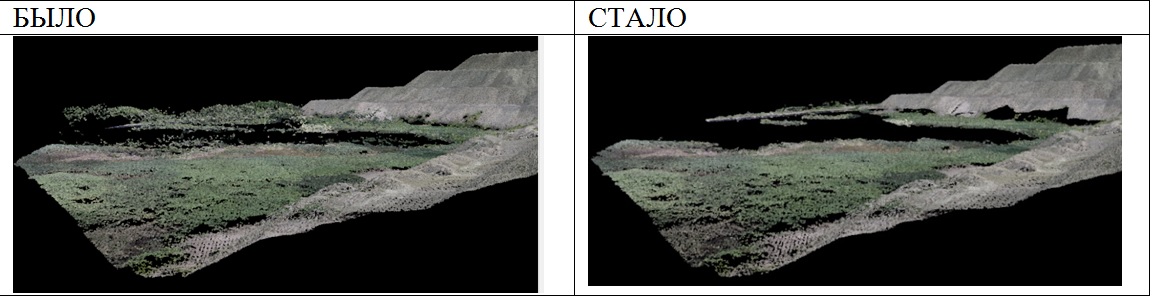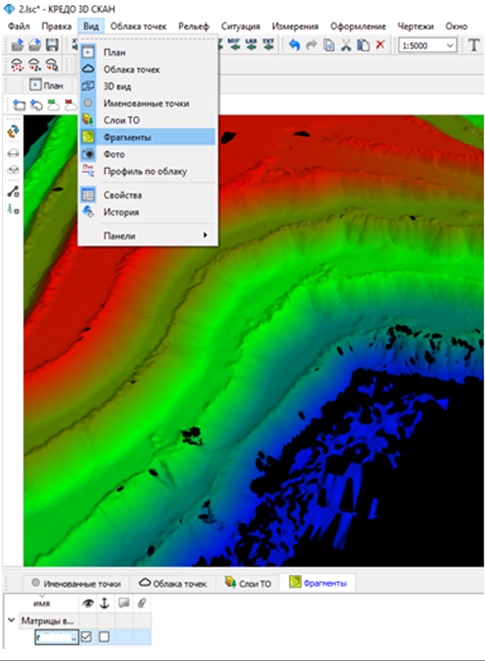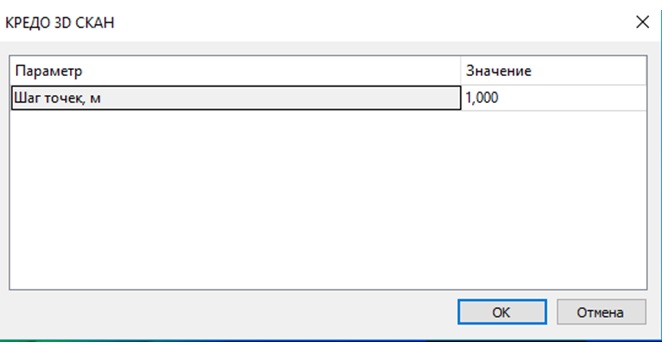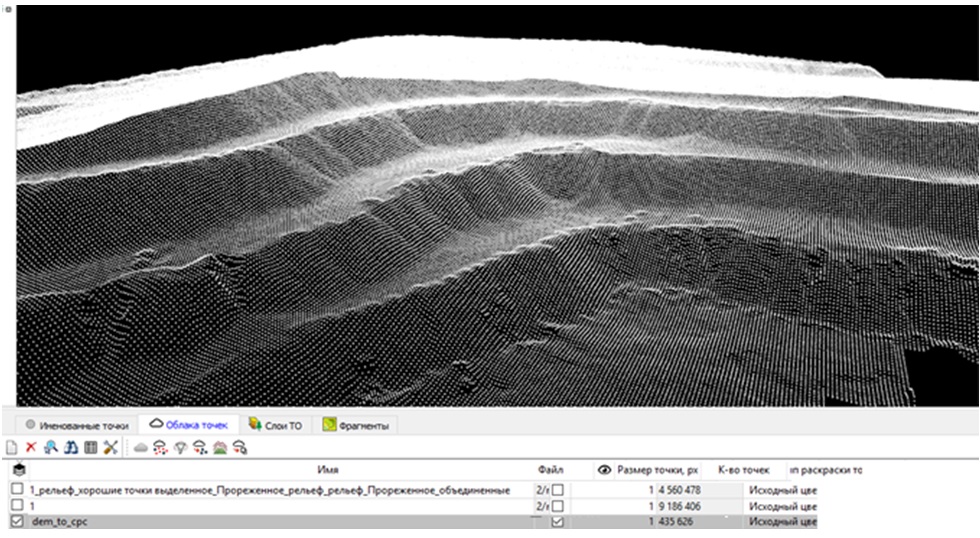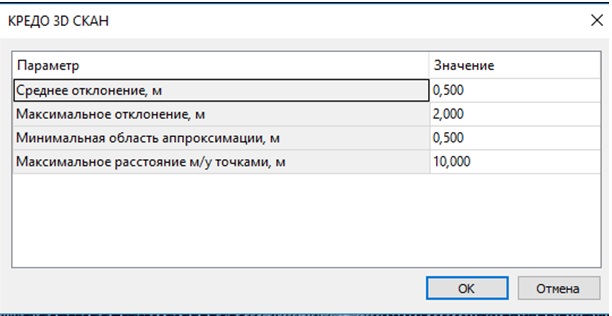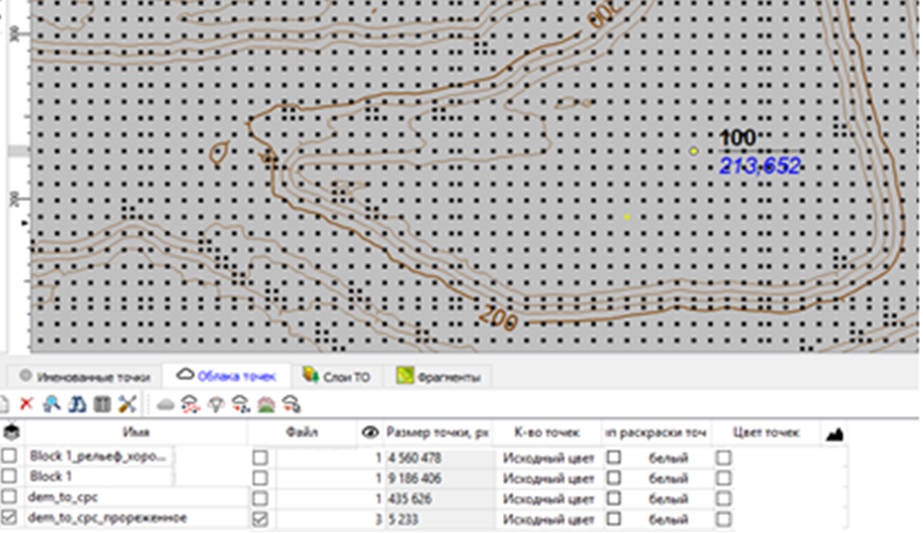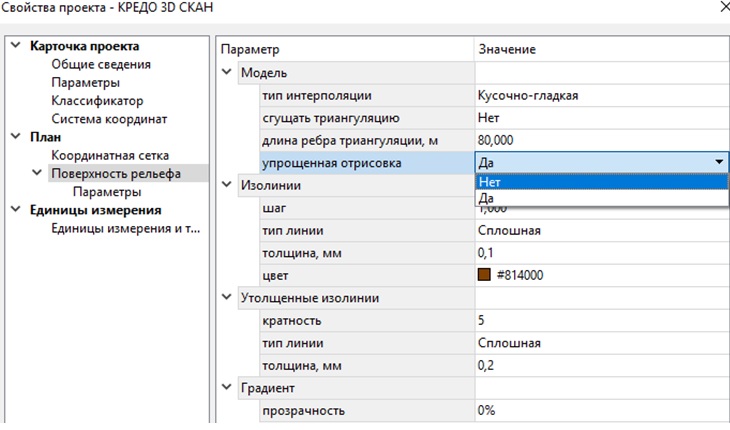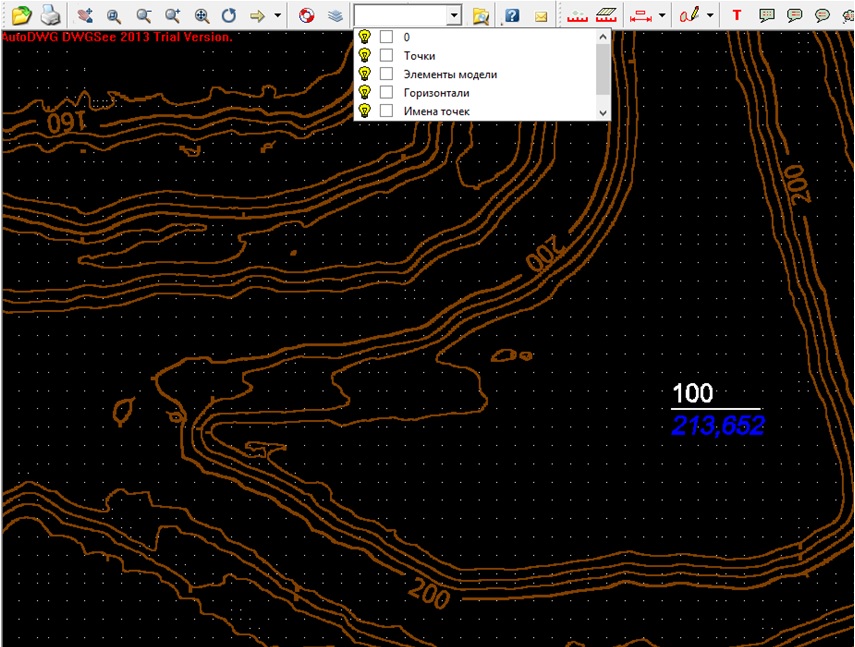Создание ЦМР в КРЕДО 3D СКАН и ее экспорт в DXF
Для создания цифровой модели рельефа (ЦМР) нам необходимо получить облако точек, выделить его рельефную часть и сформировать DEM (матрицу высот) по ней.
Порядок действий следующий:
1. Выполняем импорт облака точек: Файл → Импорт → Импорт облака точек (*.las) → (задаем путь к файлу) → выбираем облако*.las.
2. Задаем Систему координат. В Свойствах проекта выбираем Система координат → Импорт из геодезической библиотеки → Системы координат → Выбрать необходимую СК. Если нужной СК нет, то создаем свою в геодезической библиотеке.
3. Выделение рельефа. Вызываем команду Рельеф → Выделить рельеф (TIN). В нашем примере устанавливаем настройки, как показано на рисунке:
Параметры необходимо подобрать конкретно для вашего объекта с целью повышения точности автоматического выделения рельефных точек облака. → ОК.
Второй вариант. Вызываем команду Рельеф → Выделить рельеф. Параметры необходимо подобрать конкретно для вашего объекта с целью повышения точности автоматического выделения рельефных точек облака. → ОK.
4. Убираем шум ниже рельефа: Облака точек → Фильтр шумов ниже рельефа.
5. Выделяем область с зарослями кустарника в отдельное облако: Облака точек → Выделить → Выбор полигоном.
Облака точек → Выделить → Разделить облако.
6. Убираем шум зарослей от рельефных точек на облаке с кустами (фильтр плотности). Выбрать облако с зарослями.
Облака точек → Фильтр плотности – (в нашем примере параметры настроены как показано на рисунке) → ОK.
7. Объединяем два облака (отфильтрованную часть без зарослей и отвал).
Выделить два облака:
Облака точек → Объединить облака. В результате будет сформировано одно облако.
Для получения координат в «образовавшихся дырах», создания поверхности в области зарослей кустарника, выполняем нижеследующие действия.
8. Формируем DEM (матрицу высот). Рельеф → Облако точек в DEM → Шаг матрицы, м = 1. → ОК.
9. Проинтерполируем DEM (матрица высот). Для интерполяции необходимо в закладке Фрагменты, выделить полученную DEM.
Рельеф → Интерполировать DEM → Макс. дистанция интерполяции, м = 20. → ОК.
10. Создаем облака точек по DEM. Рельеф → DEM в облако точек → Шаг точек, м =1 (можно указывать необходимое значение). → ОК.
Образуется новое облако точек – dem_to_cpc, с которым продолжаем работу для создания рельефа.
11. Прореживаем облака точек Облака точек → Прореживание → (Параметры для примера см. на рисунке) → ОК.
12. Создаем модель рельефа. Облака точек → Точки облака — в модель.
В виде ПЛАН видны точки модели, по которым строиться поверхность; точки модели можно именовать (задавать название).
13. Построение рельефа. До начала процесса отрисовки поверхности количество точек в модели не должно превышать 500 000!
Рельеф → Поверхность.
Обратите внимание! Перед началом построения поверхности необходимо, чтобы в настройках упрощенная отрисовка поверхности рельефа была отключена: Файл → Свойства проекта→ Поверхность рельефа – в строке упрощенная отрисовка указываем – Нет.
14. Экспорт поверхности в DXF. Файл → Экспорт → DXF→ Экспорт со стандартными настройками. Если не подходят стандартные, то перед экспортом устанавливаем необходимые настройки.
В итоге получаем:
Работа выполнена!